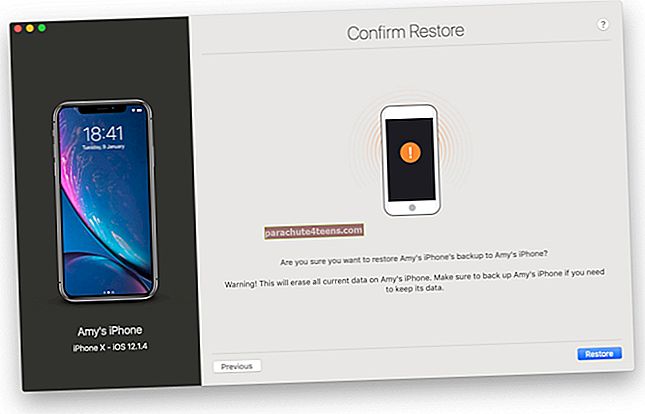Kui kavatsete oma lapse iPhone'i uuendada versioonile iOS 13 ja soovite solvavaid veebisaite veebibrauserist eemal hoida, soovite muudatust teada. Üks oluline märkimist väärt asi on see, et kui blokeerite soovimatud saidid, keelatakse privaatse sirvimise režiim automaatselt. Seda tehakse selleks, et teie laps ei saaks inkognito režiimis veebi sirvida.
Kuidas piirata täiskasvanute sisu iOS 13 Safaris iPhone'is või iPadis
Enne alustamist veenduge, et olete oma iOS-i seadme ekraaniaja sisse lülitanud. Selle funktsiooni täielikuks kasutamiseks kasutage seda täielikku juhendit.
Samm 1. Käivitage Seadete rakendus oma iOS-i seadmes → Puudutage Ekraani aeg → Puudutage Sisu ja privaatsuse piirangud.

2. samm. Järgmisena peate sisestage oma ekraaniaja pääsukood ja siis sisse lülitada lüliti kõrval Sisu ja privaatsuse piirangud.

5. samm. Järgmisena puudutage valikut Sisupiirangud.

Samm # 6. Puudutage Veebisisu.
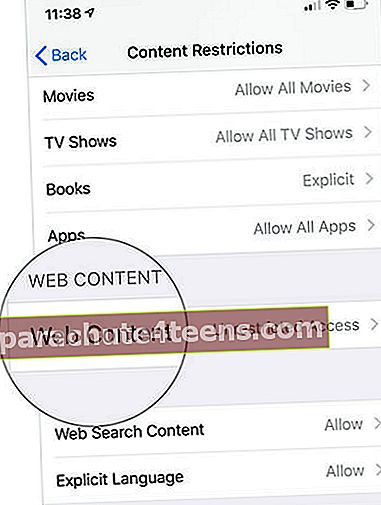
7. samm. Jaotises Veebisisu on teil kolm võimalust.
- Piiramatu juurdepääs
- Piirake täiskasvanute veebisaite
- Ainult lubatud veebisaidid
Piiramatu juurdepääs: Vaikimisi on see valitud.

Piirake täiskasvanute veebisaite: Valige Piirake täiskasvanute veebisaite, et blokeerida privaatne sirvimisrežiim ja piirata juurdepääsu täiskasvanute saitidele. Tõhustatud piirangute jaoks saate veebisaitide nime käsitsi sisestada. Selleks puudutage jaotises Ära luba jaotist Lisa veebisait. Seejärel sisestage selle nimi ja puudutage seejärel Valmis. Pealegi, kui soovite lubada konkreetseid saite, peate sisestama nende nimed. Selleks puudutage nuppu Lisage veebisait jaotises Alati luba. Seejärel sisestage selle nimi ja toksake Valmis. Ainult lubatud veebisaidid: Kui soovite lubada juurdepääsu ainult valitud veebisaitidele, puudutage valikut Ainult lubatud veebisaidid. Nüüd peaksite nägema mõnede veebisaitide nimesid, näiteks Apple – Start, Disney ja palju muud. Edaspidi, kui teie laps või keegi üritab piiratud saiti avada, kuvab Safari sõnumi: "Te ei saa seda lehte lehel xx.com sirvida, kuna see on piiratud." Hiljem, kui juhtute oma aega muutma või soovite piirangu kaotada; järgige samu ülalnimetatud samme ja seejärel valige lõpuks Piiramatu juurdepääs. Täiskasvanutele mõeldud saitide blokeerimise protsess on iOS 11-s või varasemas versioonis peaaegu sama. Selleks avage Seaded → Kindral → Piirangud. Siis, sisestage oma piirangute pääsukood → Veebisaidid → Piirake täiskasvanute sisu. Nüüd järgige samu ülalnimetatud samme üksikute saitide juurdepääsu piiramiseks või lubamiseks. See on kõik, mis seal on! Võite ka need postitused suunata: Kuidas suhtute iOS-i uusima versiooni täiustatud piirangutesse? Lase oma mõtted kommentaarides.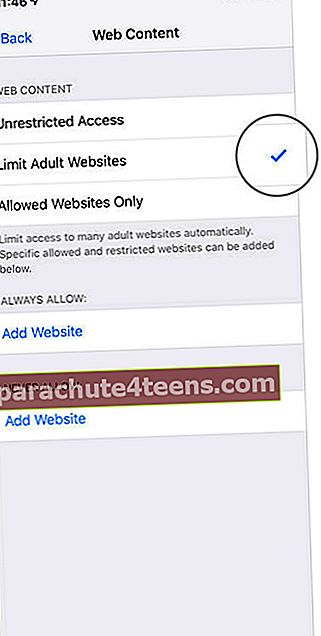
 Rohkemate saitide lisamiseks puudutage nuppu Lisage veebisait. Seejärel sisestage selle pealkiri ja URL. Pärast seda puudutage Valmis kinnitada.
Rohkemate saitide lisamiseks puudutage nuppu Lisage veebisait. Seejärel sisestage selle pealkiri ja URL. Pärast seda puudutage Valmis kinnitada.
Kuidas piirata täiskasvanute sisu Safaris iOS 11-s või varasemas versioonis